Uuden ZPluginin "CBrush to Photoshop" avulla prosessi, jossa Renderoinnit siirretään ZBrushista Photoshopiin, on huomattavasti yksinkertaistunut. Sen sijaan, että viet kaikki eri tasot ja renderoinnit manuaalisesti, voit nyt siirtää kaiken yhdellä napsautuksella Photoshopiin. Tämä opas auttaa sinua navigoimaan koko työnkulun läpi, jotta voit nopeasti saavuttaa vaikuttavia tuloksia.
Tärkeimmät havainnot
"CBrush to Photoshop" -laajennus mahdollistaa kaikkien tarvittavien renderointien, mukaan lukien valot, varjot ja materiaalit, viemisen yhdellä askeleella. Saat hyvin järjestettyjä tasoja Photoshopissa, mikä helpottaa huomattavasti muokkaamista.
Vaiheittainen opas ZBrush-renderointien viemiseen Photoshopiin
Vaihe 1: Mallisi valmistelu ZBrushissa
Ennen kuin voit aloittaa viemisen, sinun on varmistettava, että mallisi on oikeaoppisesti valmisteltu ZBrushissa. Lisää materiaaleja ja valoa saadaksesi parhaat tulokset renderoinnillesi. Voit käyttää SkinShade-materiaalia ja säätää valojen näkyvyyttä tarpeidesi mukaan.
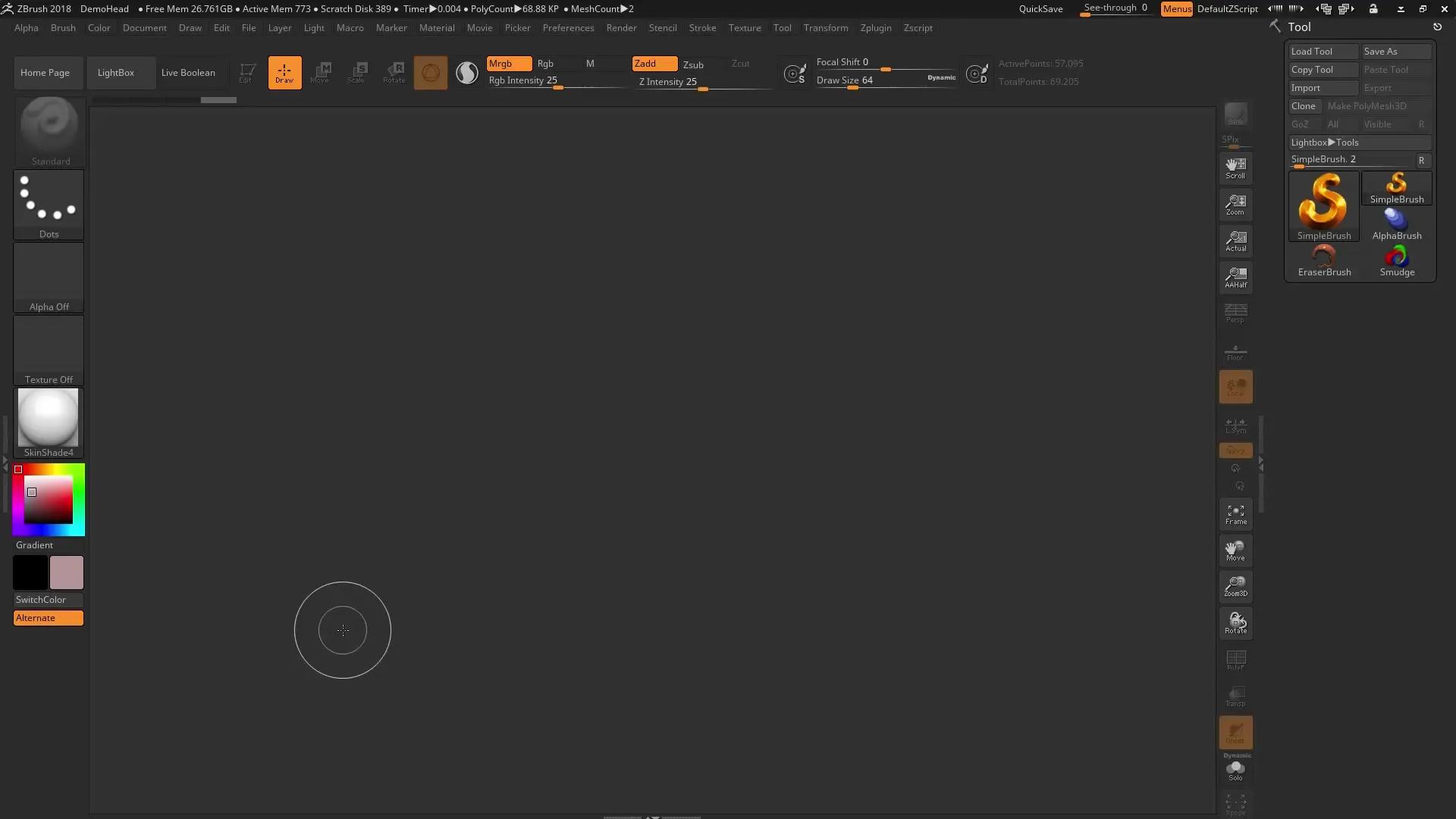
Vaihe 2: Asetukset ja valon säätö
Avaa renderointiasetukset ZBrushissa ja säädä valonlähdettä. Sinun pitäisi selvittää, millä kulmalla valosi tulisi olla, jotta varjot näyttäisivät kauniilta pehmeiltä. "PP Shadow" -asetusten kautta voit optimoida varjon kulmaa tarpeen mukaan.
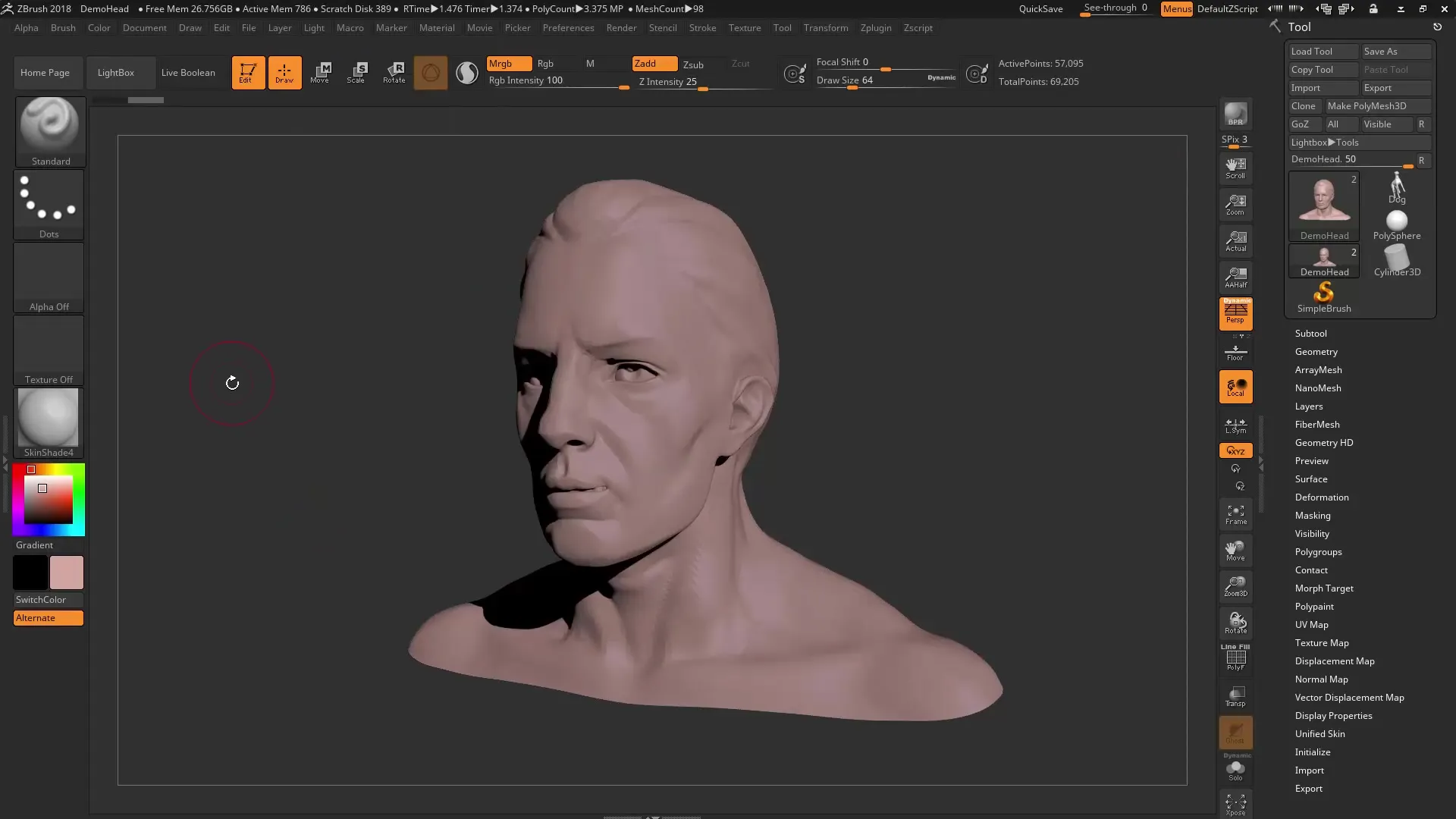
Vaihe 3: Halutun renderointivaiheen valinta
"CBrush to Photoshop" -laajennus tarjoaa sinulle useita renderointivaiheita. Voit valita, mitkä tasot haluat viedä. Näitä ovat muun muassa albedo-vaihe, okkluusio-vaihe ja BPR (Best Preview Renderer) -vaihe. Valitse projektiisi liittyvät vaiheet.
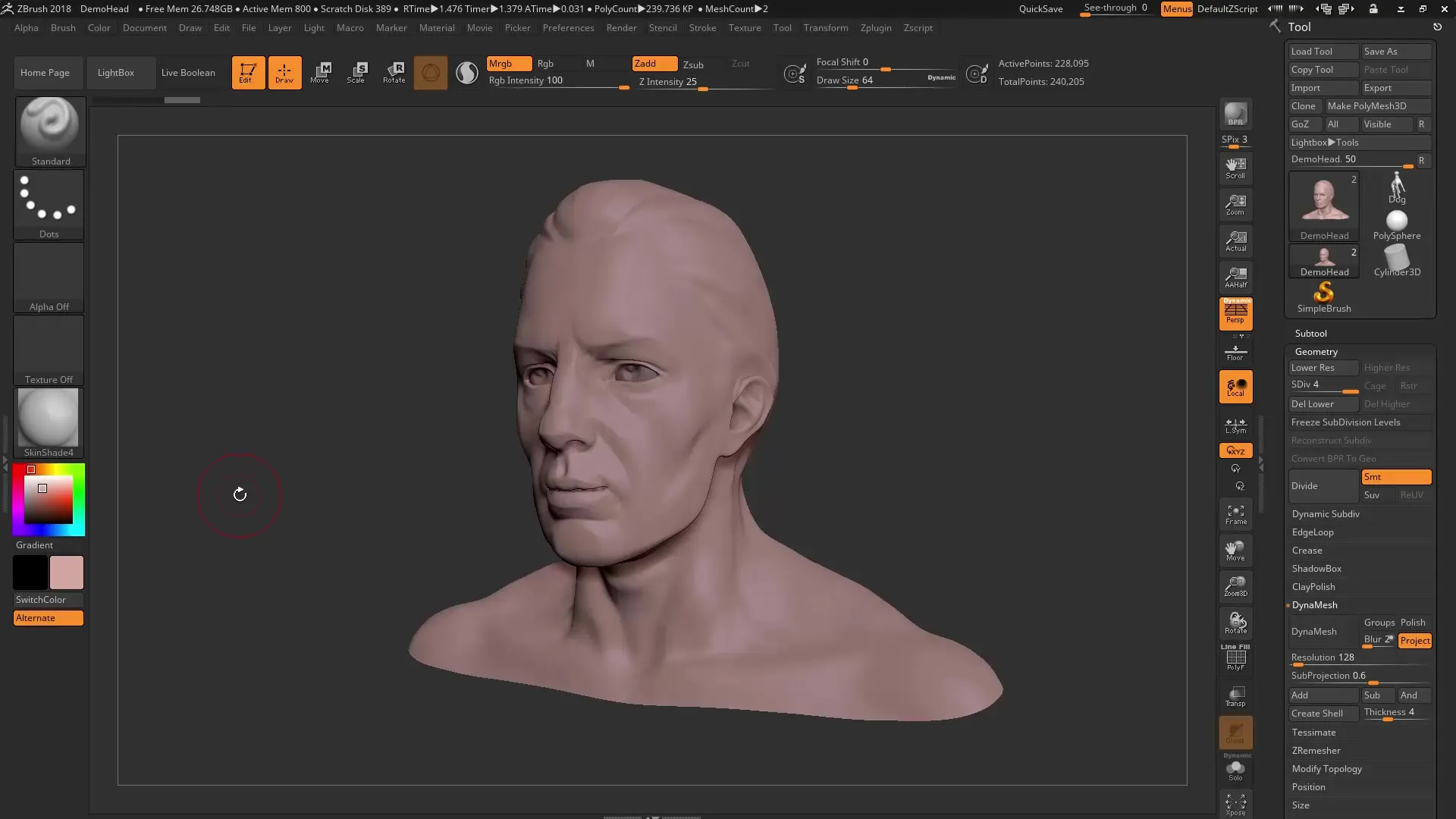
Vaihe 4: Subtool-asetusten soveltaminen
Jos mallisi koostuu useista subtool-elementeistä, käytä subtool-ID-toimintoa maskataksesi jokaisen osan erikseen. Jokaiselle subtoolille voidaan antaa oma väri, mikä helpottaa muokkaamista Photoshopissa.
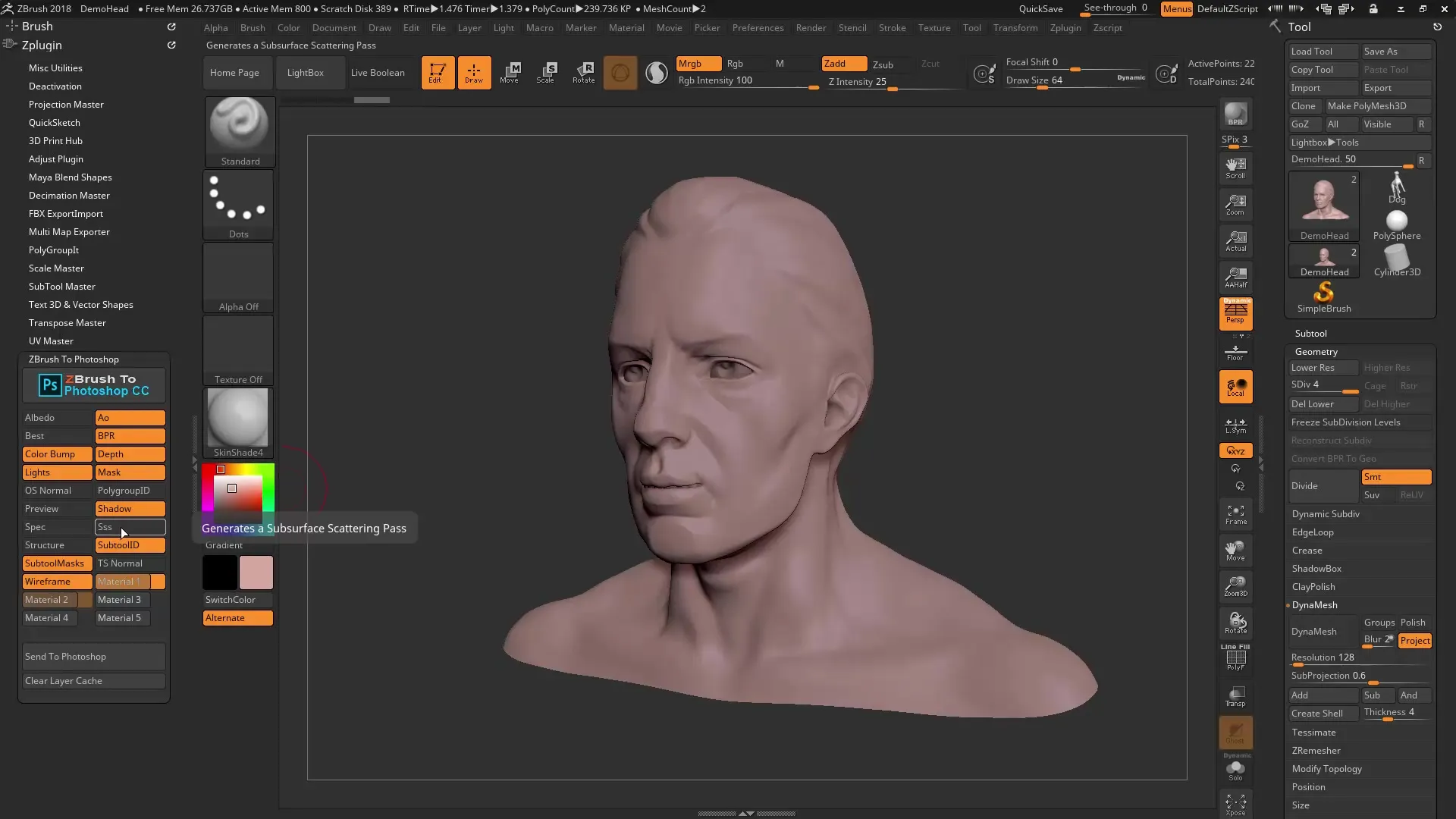
Vaihe 5: Vienti Photoshopiin
Kun olet tehnyt kaikki tarvittavat asetukset ja säädöt, voit nyt viedä mallin yhdellä napsautuksella Photoshopiin. Napsauttamalla "CBrush to Photoshop" -laajennusta aloitat vientiprosessin. Odota kärsivällisesti, kun renderointi käsitellään.
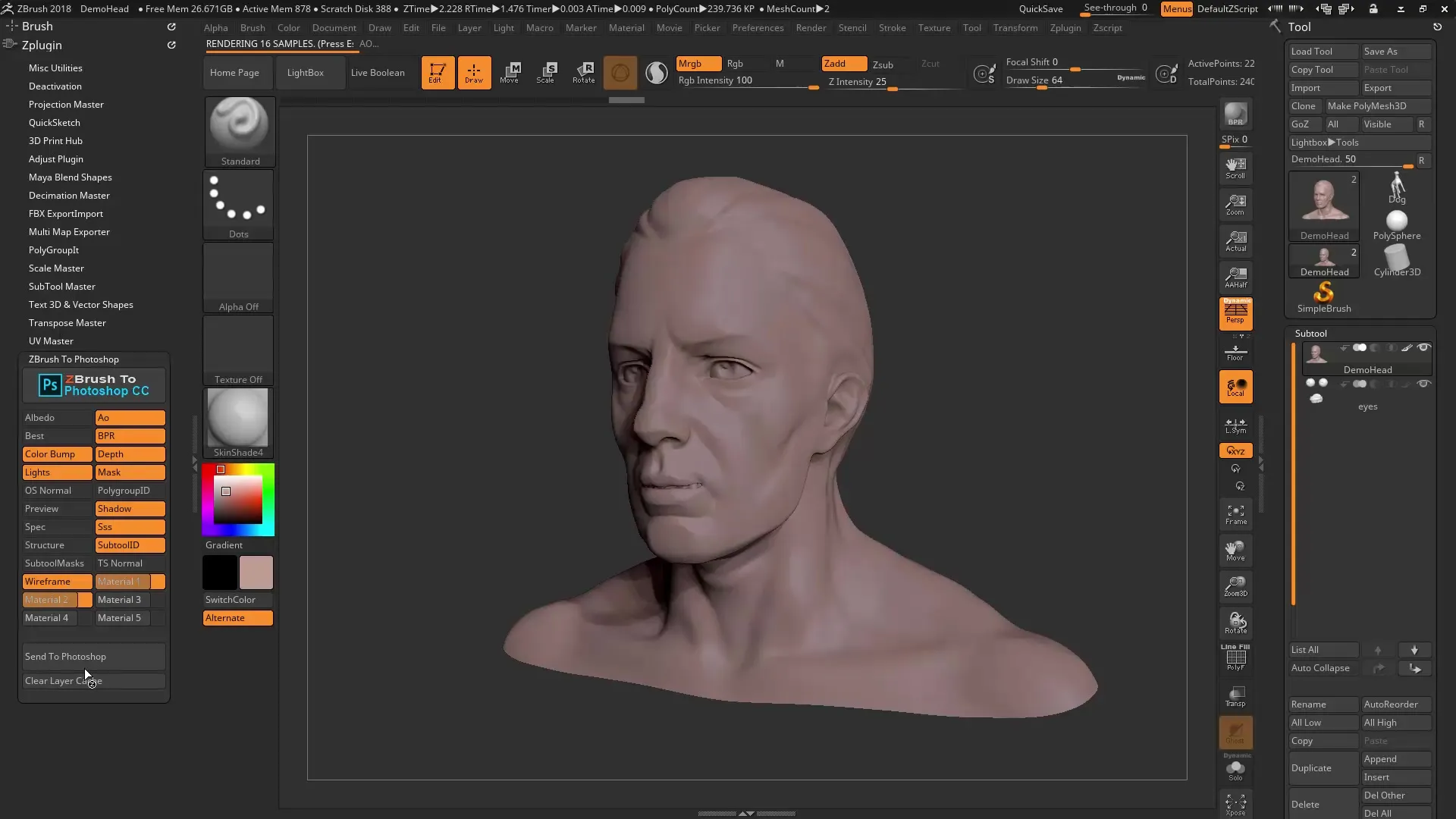
Vaihe 6: Muokkaaminen Photoshopissa
Kun renderointi on saapunut Photoshopiin, huomaat, että kaikki tasot ovat hyvin jäsenneltyjä. Sinulla on pääsy maskaamiseen, voit tehdä värikorjauksia ja lisätä erilaisia efektejä. Jokainen materiaali esitetään erillisellä tasolla, mikä antaa sinulle mahdollisuuden tehdä muutoksia jälkikäteen.
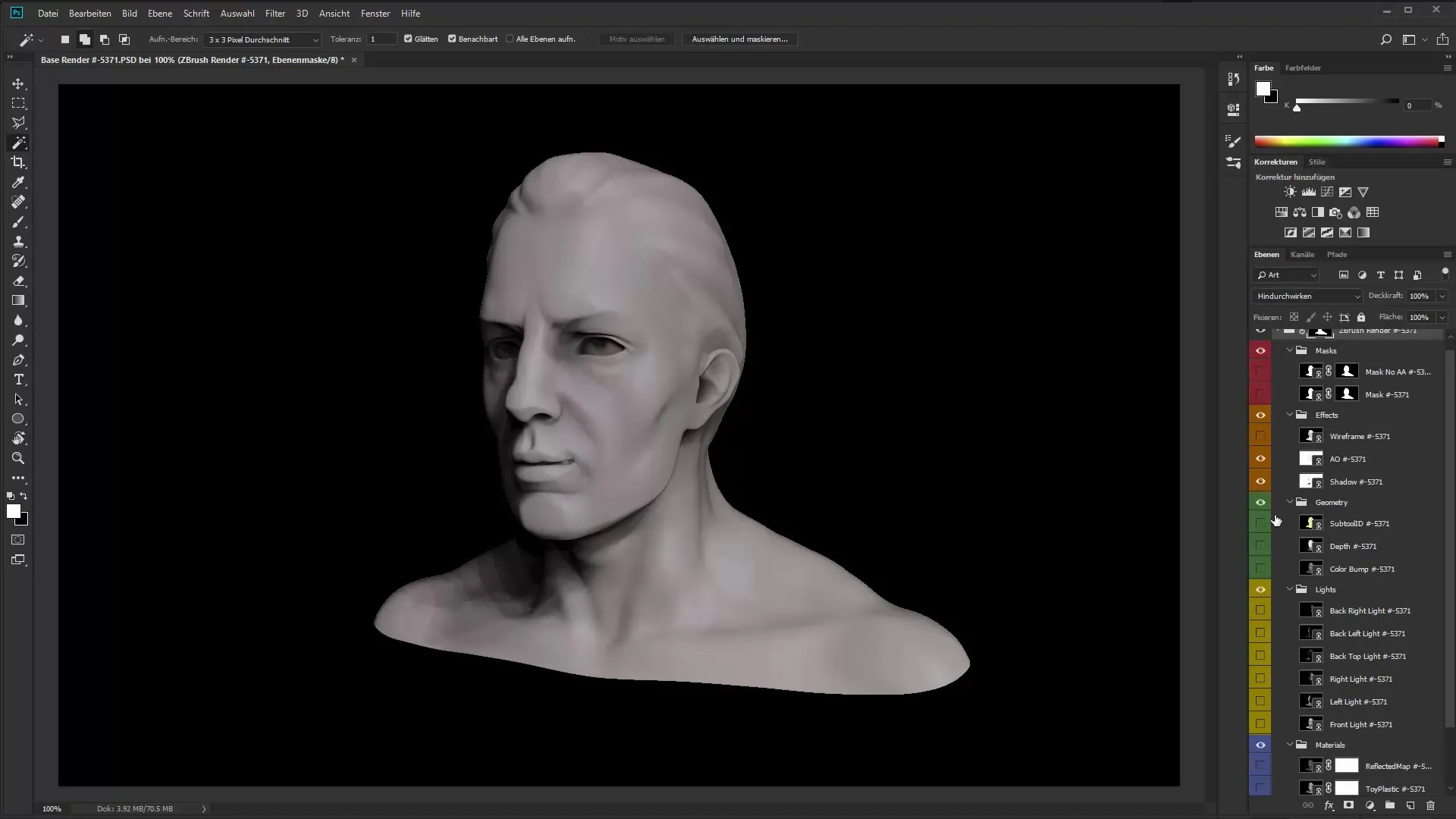
Vaihe 7: Viimeistelytyöt ja yksityiskohtien säätö
Antaaksesi renderoinnillesi viimeisen silauksen, tarkista eri tasojen eheys. Jos materiaalit eivät ole toteutuneet toivotulla tavalla, voit säätää niitä manuaalisesti. Käytä tasomaskia Photoshopissa kohdennettujen säätöjen tekemiseen materiaaleihin ja parantaaksesi kokonaisilmettä.
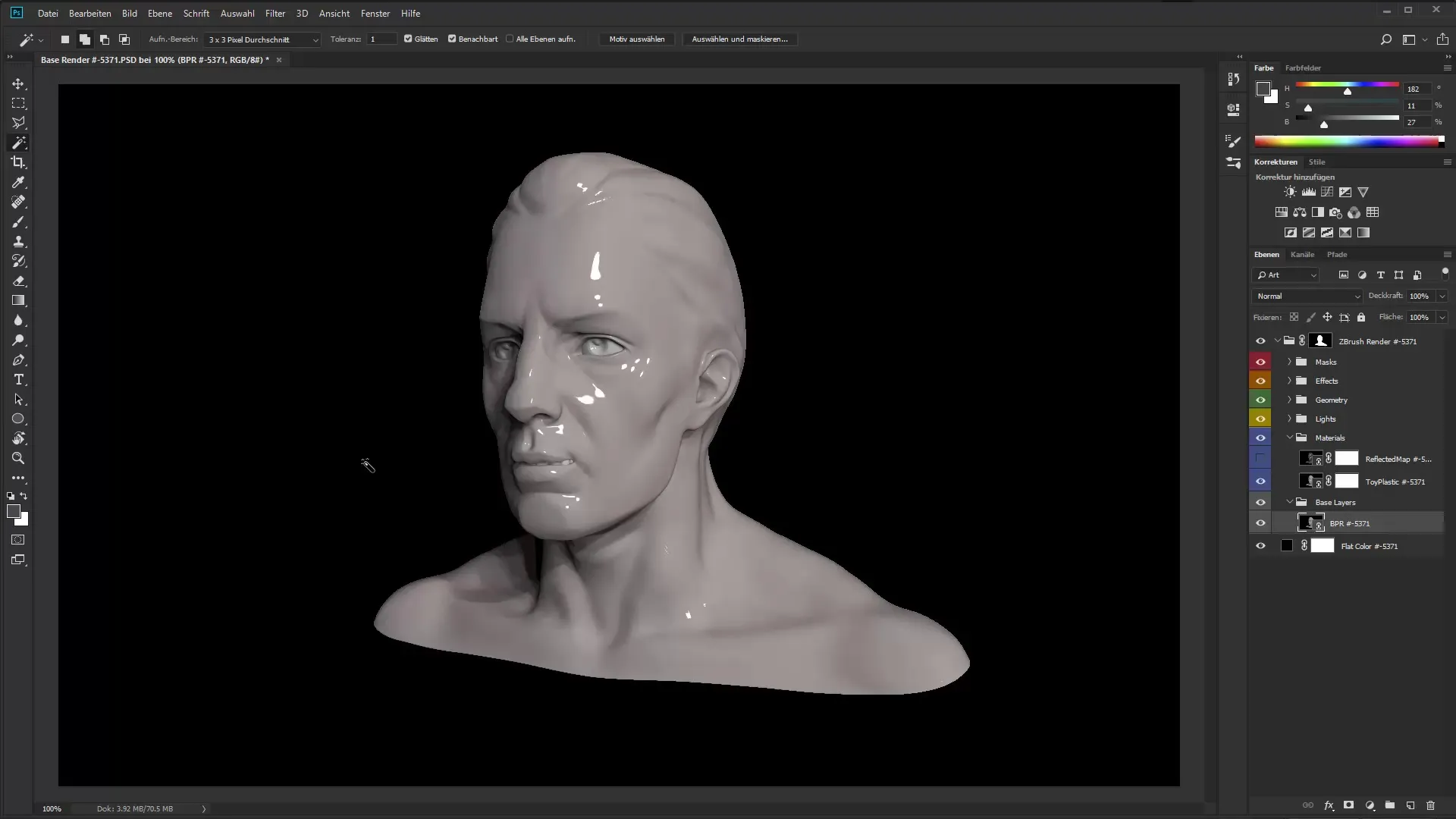
Vaihe 8: Syvyysvaiheen ja sumennuksen käyttö
Ammattimaisemman ilmeen saavuttamiseksi voit käyttää syvyysvaihetta simuloimaan syvyyssumennusta. Luo kopio tasostasi ja siirry tasomaskiin pehmentääksesi vain tiettyjä osia kuvasta.
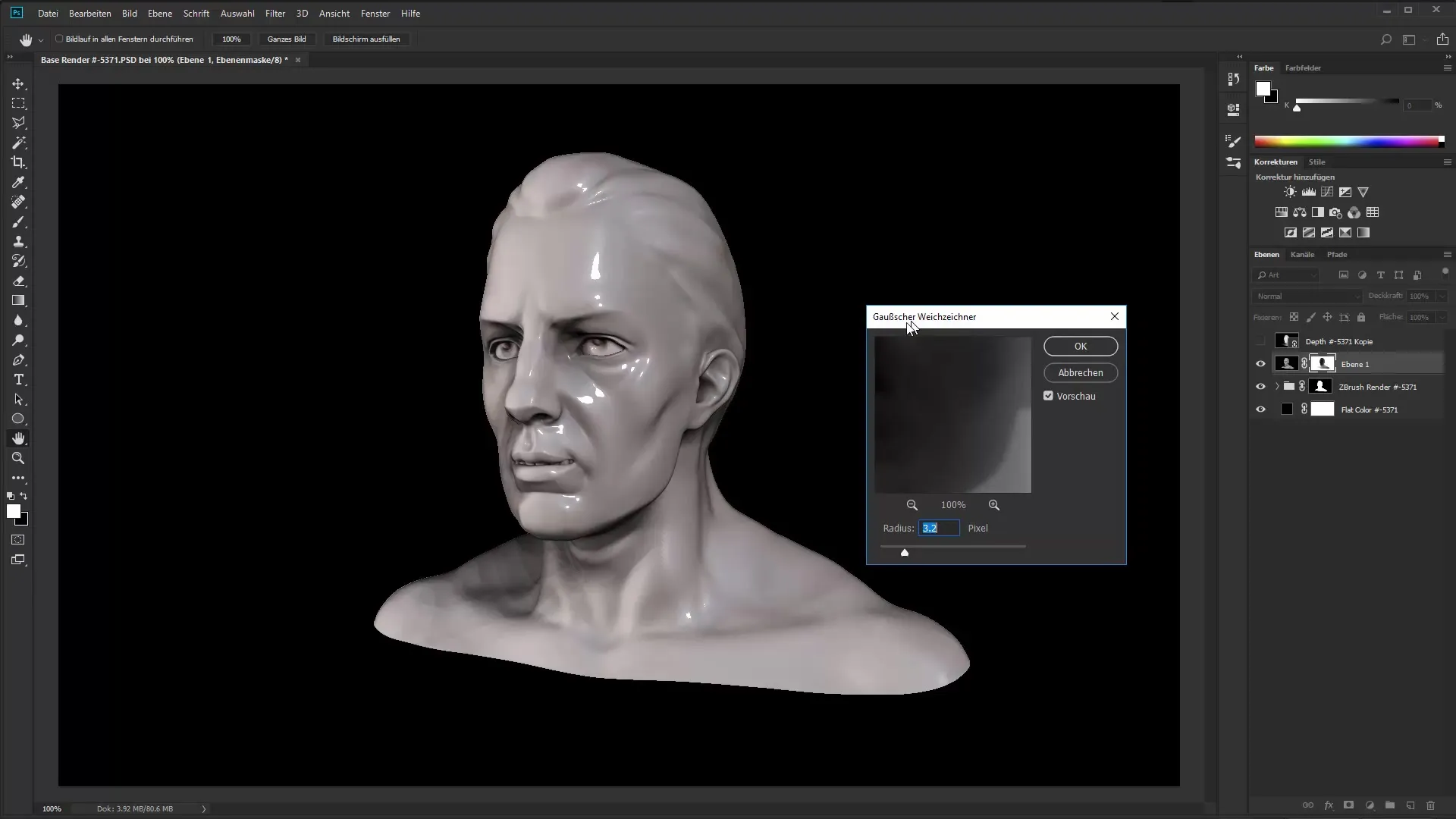
Vaihe 9: Lopullinen tarkistus
Kun olet tehnyt kaikki säädöt, tarkista koko suunnittelu. Kiinnitä huomiota valaistukseen, tekstuureihin ja efekteihin. Mahdollisuus työskennellä älyobjektien kanssa Photoshopissa antaa sinulle vapauden tehdä säätöjä milloin tahansa vaikuttamatta alkuperäiseen tiedostoon.
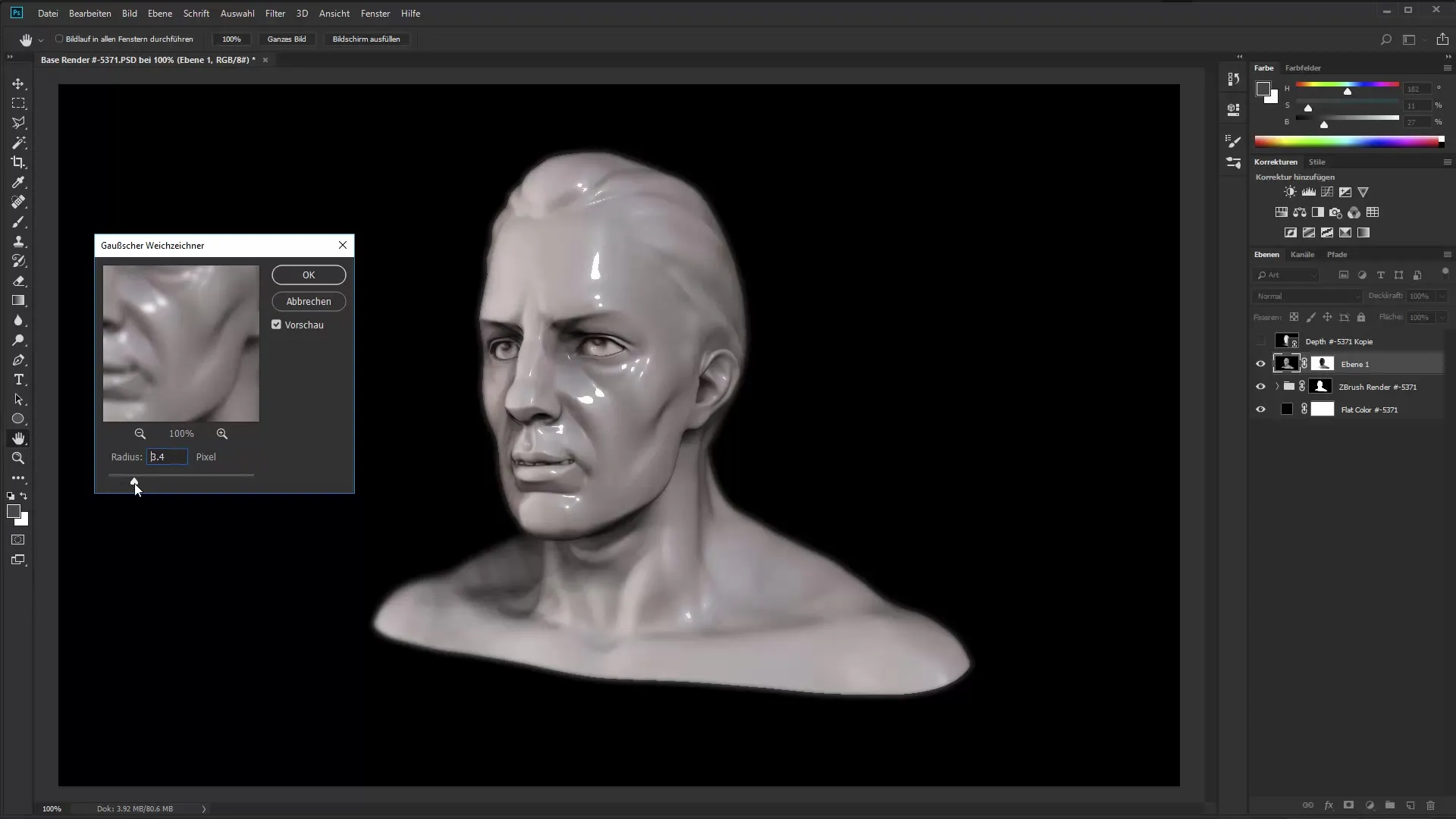
Yhteenveto - ZBrush 2018 ja 4R8: ZBrush to Photoshop - Nopeaa renderointi-työnkulkua
Uusi ZPlugin "CBrush to Photoshop" mullistaa työnkulkuasi antamalla sinun viedä nopeasti ja tehokkaasti renderointeja ZBrushista Photoshopiin. Hyvin järjestetyt tasot Photoshopissa tarjoavat erinomaisen perustan kaikille jatkokäsittelyille, jotta voit päästää luovuutesi valloilleen.
Usein kysytyt kysymykset
Kuinka "CBrush to Photoshop" -laajennus toimii?Laajennus vie kaikki halutut renderoinnit ZBrushista Photoshopiin napin painalluksella.
Tarvitsenko erityisiä materiaaleja vientiin?On suositeltavaa kokeilla erilaisia materiaaleja ja valita oikeat saadaksesi parhaat tulokset.
Voinko säätää subtool-elementtejä erikseen?Kyllä, voit valita jokaiselle subtoolille erilaiset värit ja maskit.
Toimiiko laajennus kaikkien ZBrush-versioiden kanssa?Laajennus on suunniteltu ZBrushin versio-päivityksiin, erityisesti 4R8:lle.
Voinko muokata tasoja Photoshopissa jälkikäteen?Kyllä, tasot Photoshopissa ovat täysin muokattavissa ja ne voidaan säätää tarpeidesi mukaan.

